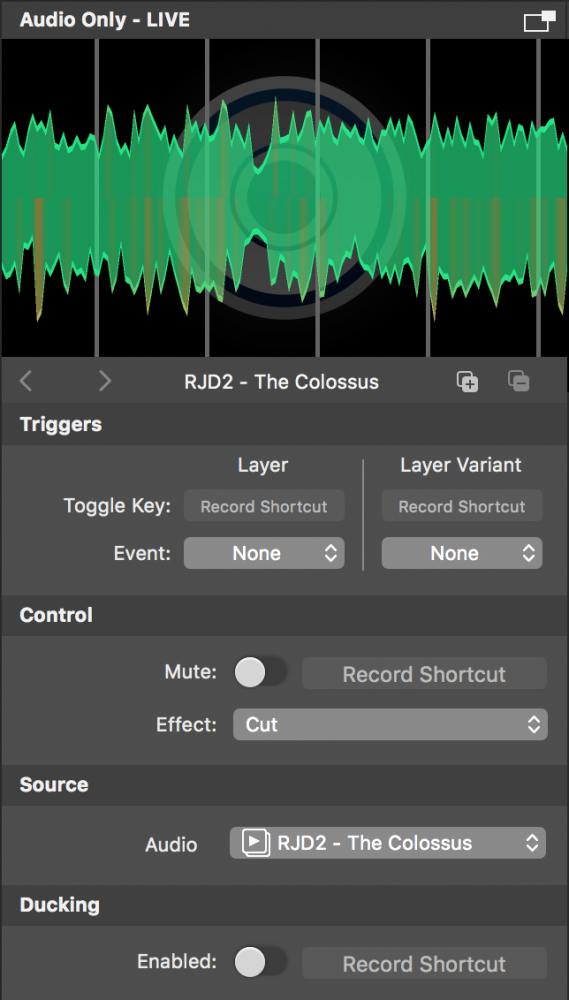
Die Ebene Nur Audio fügt der Programmausgabe ein Audiosignal aus einer beliebigen Quelle hinzu, die Audio liefert, z.B. einer Audioquelle,
einer Videoquelle, einer Mediendateiquelle oder einer Medienwiedergabelistenquelle. Während sie aktiv ist, zeigt die Vorschau die Wellenform des eingehenden Audiosignals an. Die Ebene Nur Audio wird automatisch hinzugefügt, wenn Sie eine Audioquelle aus dem Quellen-Repository auf den Ebenenstapel ziehen.
Kontrolle
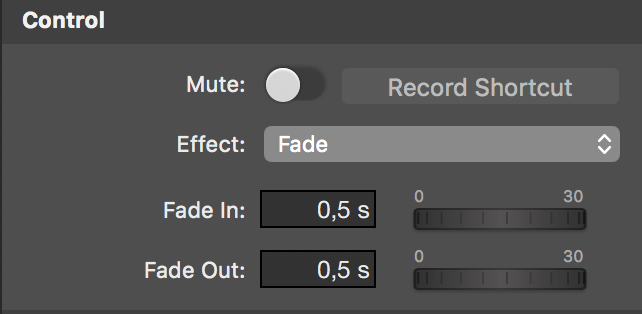
- Stummschalten: Schaltet die Audioebene sofort stumm.
- Wirkung:
- Ausschneiden: Wenn die Ebene aktiviert oder deaktiviert wird, wird die Ebene sofort stummgeschaltet oder stummgeschaltet.
- Überblenden: Wenn die Ebene aktiviert oder deaktiviert wird, wird sie ein- oder ausgeblendet.
Quelle
Wählt die Quelle aus, deren Audioeingang über diese Nur-Audio-Ebene in den Programmausgang eingespeist wird.
Ducken
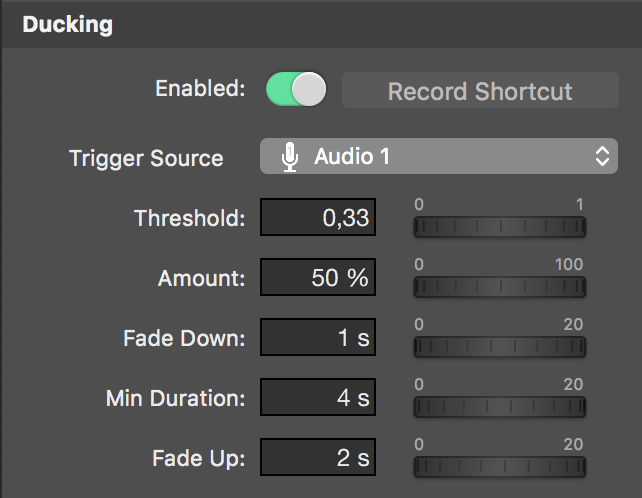
- Trigger-Quelle: Wählt die Quelle aus, deren Audioeingang als Steuersignal für den Ducking-Effekt dient.
- Schwellenwert: Legt die Amplitude des Steuersignals fest, bei der das Ducking automatisch aktiviert werden soll, wobei 0 bedeutet, dass das Ducking ständig aktiv ist und 1 bedeutet, dass das Ducking nie aktiviert wird.
- Betrag: Legt den Prozentsatz der Dämpfung fest, der auf den Ausgang der Ebene "Nur Audio" angewendet werden soll, wenn dieser geduckt wird.
- Fade Down: Legt die Zeit fest, die der Ducking-Effekt benötigt, um auf den Ziel-Dämpfungspegel zu gelangen.
- Min. Dauer: Legt die Mindestdauer des Ducking-Effekts fest, was nützlich ist, um ein Pumpen in der Audioausgabe zu verhindern, wenn die sprechende Person beispielsweise regelmäßig kurze Pausen macht.
- Fade Up: Legt die Zeit fest, die der Ducking-Effekt benötigt, um wieder auf den ungedämpften Pegel anzusteigen.
Die Triggerquelle muss aktiv sein!
Der Ducking-Effekt wird nur angewendet, wenn die Triggerquelle aktiviert ist. Das bedeutet, dass die Triggerquelle in einer anderen Ebene als Quelle festgelegt sein muss und diese Ebene live sein muss.
Beispiel für Ducken

Wie Sie auf dem Screenshot oben sehen können, befindet sich unter der Wellenformanzeige ein zweifarbiger Messbalken. Der graue Bereich stellt den Lautstärkebereich dar, in dem der Ducking-Effekt nicht zum Tragen kommt, während der dunkelgrüne Bereich den Lautstärkebereich darstellt, in dem der Ducking-Effekt zum Tragen kommt. Wenn Sie den Parameter Schwellenwert ändern, wird die Größe beider Bereiche angepasst.

Sobald ein Audioeingang von der Triggerquelle vorhanden ist, zeigt die Messleiste den Lautstärkepegel in Weiß und Hellgrün an. Wie im obigen Screenshot zu sehen ist, lässt sich der Punkt, an dem die Lautstärke der Triggerquelle den Schwellenwert überschreitet und das Ducking einsetzt, nun leicht als rechtes Ende des nun weißen Lautstärkebereichs identifizieren.
